iPhoneのアプリ履歴を削除する目的

引用: https://applision.com/wp-content/uploads/2016/10/20161018-4.jpg
iPhoneのアプリなどに含まれる履歴は、どのように管理しているでしょうか。多くの人は、とくに意識をすることなく、管理と呼べる方法は取っていないでしょう。しかし、もしiPhoneのこうした履歴を見られてしまった場合にはどうでしょうか。おそらく、多くの人は気分がいいものではありません。
例えばGoogleの検索などの履歴は、長い期間残ってしまいます。少しの知識があれば、簡単にこうしたGoogleで検索した履歴を追跡することができます。人によっては、他人に絶対に見られたくない検索履歴もあるでしょう。どこでこうしたトラブルが発生するか分かりませんので、アプリ内のデータの削除方法は理解しておくべきです。アプリによっては、検索履歴などを残さないように設定もできますので、さまざまな設定方法も合わせて知っていきましょう。
引用: https://encrypted-tbn0.gstatic.com/images?q=tbn:ANd9GcTJARMMBR3-Qk-KEzIHNxJ-eXXNdg_M8AbFklpePUoU1fZLmcOpcA
iPhoneのアプリ履歴削除方法 ①Safari閲覧履歴
引用: https://encrypted-tbn0.gstatic.com/images?q=tbn:ANd9GcTP8JCz1gFWNu4RLeDHMVz5f8NAuS8QDeuFnbPeA6mXF6GbIn9_
iPhoneユーザーであれば、誰もが使用している標準ブラウザーのSafariですが、このSafariも閲覧などの履歴がしっかり残ってしまいます。普段良く見ている閲覧履歴の情報を完全に削除する方法を知っておけば、何かと役に立つでしょう。Safariは、まずはSafariを起動した後に現れる右下のブックマークをタップします。
次に上部に出てくる3つのマークの中の一番右側の時計マークをタップします。すると、今まで閲覧した履歴が現れます。後は、右下に出てくる消去ボタンをタップすれば、簡単に消去できてしまいます。消去する前には、直近1時間前と今日、そして今日と明日、すべてから選ぶことができますので、消したい履歴を選んで削除しましょう。

引用: https://www.ipodwave.com/iphone/images/iphone/safari_delete_history/iphone2.png
iPhoneのアプリ履歴削除方法 ②Safari検索履歴
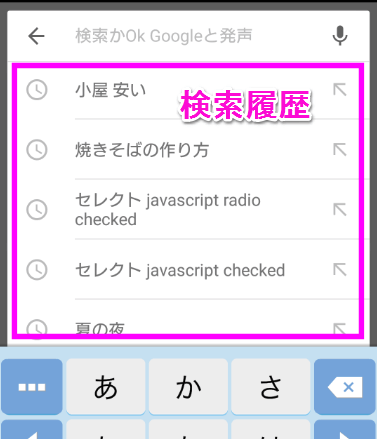
引用: http://android.f-tools.net/img/201510/20151018-15554-1.png
Safariは、検索結果の履歴も削除することができます。Safariを利用して、今まで検索をした文字などを見られると、どのようなことを過去検索したのかがすぐに分かってしまいます。どのようなことに興味を持っており、さらにどのようなことを中心に調べたかったのかが分かってしまいますので、このSafariの検索履歴の削除方法も知っておきましょう。Safariの検索履歴は、設定アプリを起動してSafariを選択します。
次に履歴とWebサイトデータを消去をタップすれば、消去することが可能です。しかし、この方法では同時にCookieなども削除されてしまいます。一瞬で検索履歴を削除できますのでとても便利ですが、こうしたデメリットもあることを理解しておきましょう。Cookieの削除を行いたくなければ、検索エンジンごとに検索履歴を削除することになります。

引用: http://www.transfer-iphone-recovery.jp/images/blog/iphone-safari-histry.jpg
iPhoneのアプリ履歴削除方法 ③電話アプリ
引用: https://encrypted-tbn0.gstatic.com/images?q=tbn:ANd9GcS3ehPpeT7kNEgsRX1yQjjrdicliHi7M_5KAC2dfOVujCpLm6q2
iPhoneの電話のアプリは、皆が利用している当たり前のアプリです。この電話のアプリにも履歴というものが残ります。着信履歴や発信履歴がそれに該当しますが、この履歴はかなり長い件数まで残ることになります。誰にいつ電話をしたのか、または受けたのがすぐに分かってしまいますので、この履歴の削除方法も知っておきましょう。
電話の履歴削除方法は、電話から履歴を選んで消したい番号を左にスワイプさせるだけです。一件ずつ削除することができますので、残したい履歴はそのままにさせることができます。もし、全ての履歴を削除したいときには、電話から履歴を選び、右下にある編集を選びます。続いて左上に出てくる消去を選べば、全ての履歴を消去させることができます。
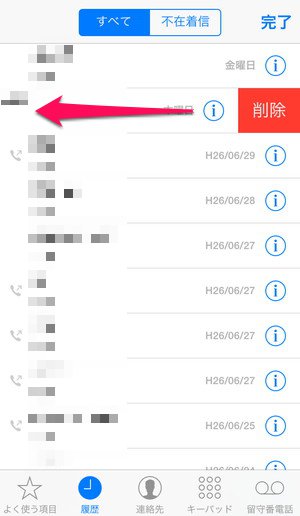
引用: https://isuta.jp/category/iphone/wp-content/tmp/vol/2014/07/IMG_5262_070914_044533_PM.jpg
iPhoneのアプリ履歴削除方法 ④メールアプリ
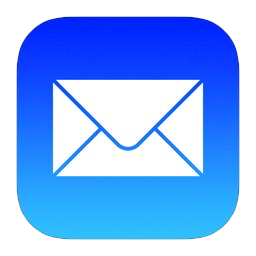
引用: http://www.appps.jp/wp-content/uploads/2015/08/9091cf22dbecf31cba524d248cdb35d4.png
メールアプリに含まれている履歴は、とても重要なデータですが、読まれては困るデータも多く含まれていることがあります。とくにプライベートだけではなく、仕事で活用しているときには見られたくないデータは多くなるでしょう。メールアプリの履歴を削除するときには、メールボックスからまずはアカウントを選びます。次に編集を選んで件名選択を選びます。そのままゴミ箱を選べば削除することが可能です。
しかし、これでは一時的にゴミ箱へ保管しただけの状態になりますので、再びアカウントのゴミ箱を選んで編集からすべてを削除を選びます。こうすることで、完全にメールの削除したいデータを抹消させることができます。注意点は、ゴミ箱ではあくまでもゴミ箱へ保管しただけになってしまうという部分です。ゴミ箱の中身を削除してこそ、本当にすべてを削除したことになりますので、注意が必要です。
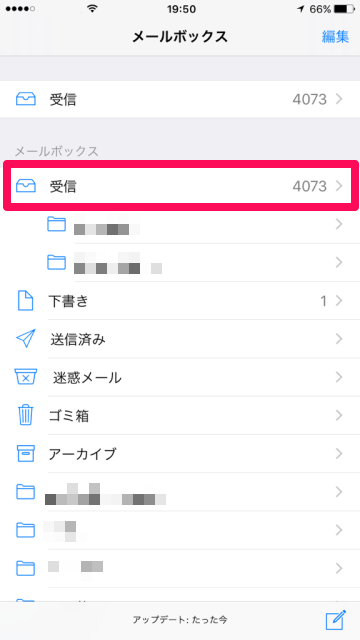
引用: https://iphone-mania.jp/wp-content/uploads/2016/05/mail_alldel01.png
iPhoneのアプリ履歴削除方法 ⑤マルチタスク画面

引用: http://imgc.appbank.net/c/wp-content/uploads/2014/09/2014-0920_multitask-3.jpg
iPhoneなどのスマートフォンで便利な機能と言えば、マルチタスク画面機能でしょう。直近に使用していたアプリだけではなく、表示に限界はありますが、過去に使用していたアプリの画面を素早く表示させることができます。このマルチタスク画面は便利な反面、過去にどのようなアプリを使用していたのかがすぐに分かってしまいます。他の人に読み取られないためにも、アプリはまめに完全終了しておくことをおすすめします。
マルチタスク画面の削除はとても簡単で、ホームボタンを2回押して、各アプリのウィンドウを上にスワイプするだけです。これで、過去に閲覧していたアプリの情報を消去することができます。また、この方法を知っておけば、iPhone自体のフリーズ防止にもなりますので、ぜひ活用していきましょう。
引用: https://encrypted-tbn0.gstatic.com/images?q=tbn:ANd9GcS9cAi5rtOlcI26D2W__imT0mYEbySNXL-6yCU9R-xgDqmT5bk3
iPhoneアプリの削除方法

引用: http://cdn.appllio.com/sites/default/files/styles/article-center/public/ios-app-uninstall-top-r.jpg?itok=hdqLgNRq
では、iPhoneのアプリ自体の削除方法をご説明します。アプリ自体を削除することは、当然、そのアプリはiPhoneでは当然起動しなくなりますので、削除するときには十分検討をしてからにしましょう。どうしてもそのアプリを持っていることを見られたくないためには、完全に削除してしまうことが一番です。
まず、削除したいアプリを長押しします。するとバツボタンが現れてPodcastを取り除きますかという文字が出てきます。取除くを選べば削除完了です。たったこれだけでアプリ自体を自分のiPhoneから削除できてしまいますので、とても簡単です。
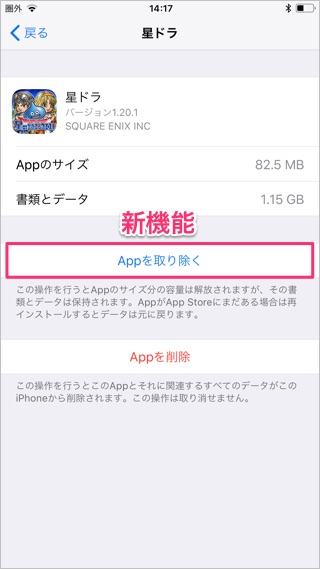
引用: http://www.appps.jp/wp-content/uploads/2017/09/20170921-offload-app-test-005.jpg
関連記事
iPhoneアプリを削除してもAppStoreには残っている

引用: https://digitalnews365.com/wp-content/uploads/2017/04/iphone-info6-3.jpg
しかし実は、自分が持っているiPhone上からアプリを削除しても、完全に抹消したことにはなりません。アプリを購入するAppStoreには、購入履歴として残っているのです。つまり、完全消去とはなっておらず、過去にどのようなアプリを購入して使用していたのかが、このAppStoreを見れば一目瞭然になってしまうのです。では、完全に消去するには、どのような方法を取るべきでしょうか。
完全に消去するには、iTunesアプリを活用するのが一番です。パソコンにインストールしたiTunesであれば、過去に購入したアプリを閲覧することができるのです。パソコン上でiTunesを開き、購入済みボタンを押します。その中には音楽などを含めて、過去に購入したさまざまなデータやアプリがありますので、目的のアプリなどを選んでバツボタンを押します。購入済みアイテムを非表示にしますかというポップアップが表示されますので、非表示を選びます。これで購入履歴からも削除されたことになります。
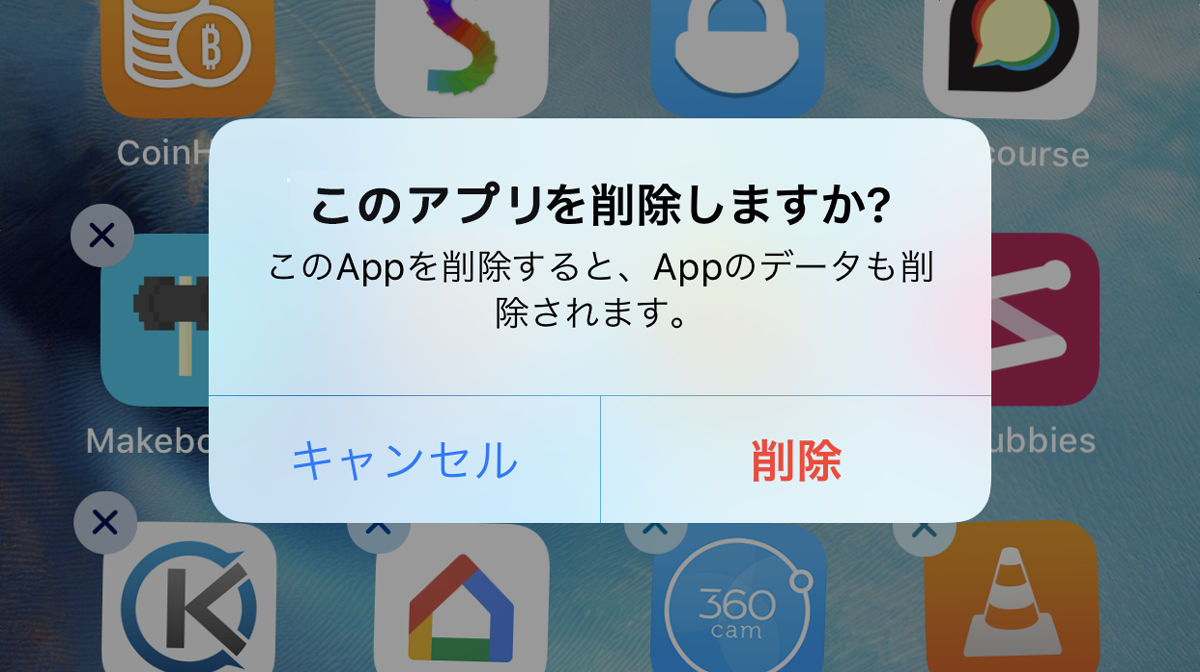
引用: http://i.gzn.jp/img/2018/04/05/cumulative-app-store-title-decline/00.jpg
一度削除したiPhoneアプリの復活方法
引用: https://encrypted-tbn0.gstatic.com/images?q=tbn:ANd9GcTwSiTIPzy0UYi_DRxEwuIS-FgSBYimi8a1zLvfF06N2yIas8ga
一度完全に削除したアプリを復活させることは、不可能です。完全消去の場合に復活させることはできませんが、AppStoreに残っているアプリであれば復活は可能です。復活させるにはまずはAppStoreアプリを開いて、メニューにあるアップデートをタップします。続いてこのiPhone上にないというタブを選択します。選択すると購入履歴にまだ残っているアプリが出てきます。
目的のアプリを選んでiCloudのマークをタップすると、自分のiPhoneへのインストールが開始されますので、これで復活できます。しかし、復活と言ってもアプリ自体の復活なので、今まで使用していたアプリ内のデータは復活できません。あくまでもアプリだけの復活と考えておきましょう。
引用: https://encrypted-tbn0.gstatic.com/images?q=tbn:ANd9GcRRv_CqSza3WvCawk393rJ6JMG0NsxV3oHRBRrRocwfanYkZWvA
iPhoneアプリの誤った削除を防ぐには
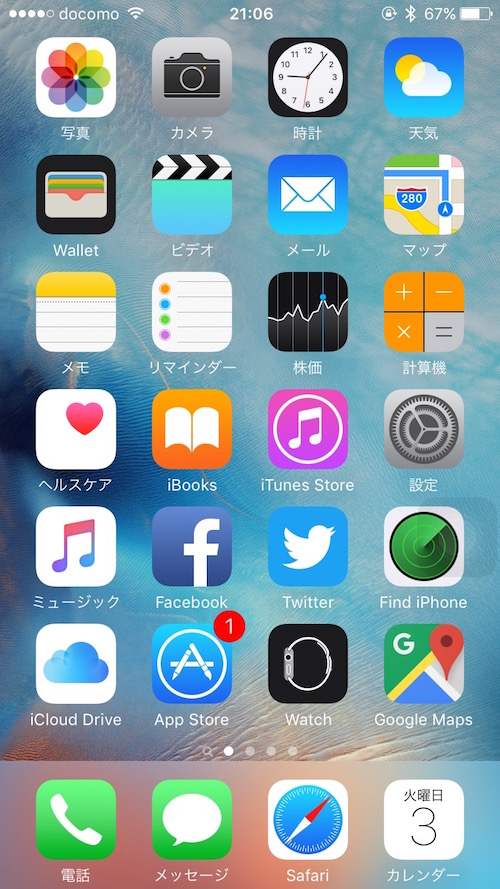
引用: https://itstrike.biz/wp-content/uploads/2016/05/iPhone-reset-IMG_0946.jpg
こうしたアプリの削除方法を知っておけば、とても便利に活用することができますが、その反面、ご操作も引き起こしやすくなりす。もし、自分の誤作動で削除したくないアプリまでも削除してしまっては大変なことになりますので、削除防止方法を知っておきましょう。機能制限をかけることで、アプリを誤作動で削除してしまうのを防ぐことができます。
まず、設定ボタンをタップして、一般をタップします。続いて機能制限を設定を選んで4桁の機能制限パスを入力します。このパスはとても重要なので、必ず忘れないようにしておきましょう。次に元の画面まで戻り、Appの削除をオフにします。デフォルトではオンになっていますので削除できる状態ですが、オフにさせることで削除ができなくなります。

引用: http://androidlover.net/wp-content/uploads/android-m-permission-control-settings18.png
iPhoneのアプリにバツが出ないことがある
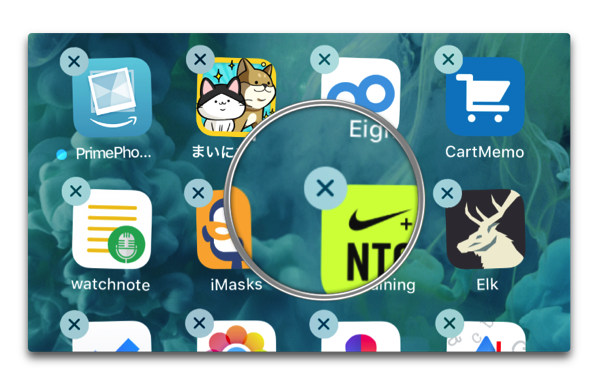
引用: https://minatokobe.com/wp/wp-content/uploads/2017/10/appDeleate_005.png
アプリの削除には、アプリのアイコンを長押しすることで、バツ印が出て削除させることができますが、バツが出ないこともあり削除できないことがあります。ほとんどのアプリにバツ印が出ているのに、ある特定のアプリにはバツが出ないで削除できないと困っている人もいるでしょう。
バツが出ないのは、機能制限がかかっている場合があります。削除できないようになっているため、バツが出ない症状が現れるのです。バツが出ない状態では削除はできないので、症状を改善しましょう。
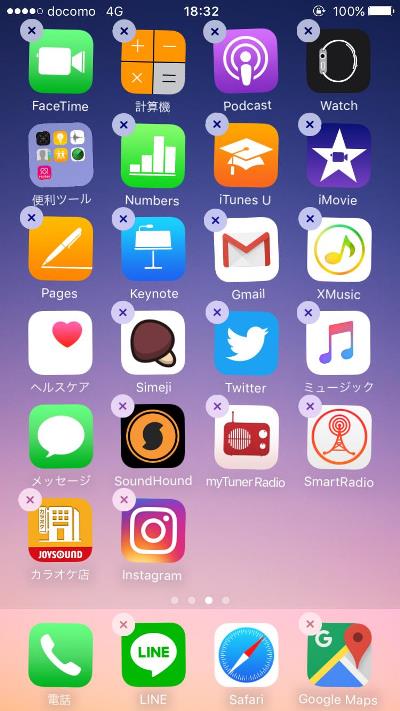
引用: http://image.itmedia.co.jp/mobile/articles/1702/11/my_0210iphone02.jpg
iPhoneのアプリにバツが出ないで削除できない場合の対処

引用: https://i2.wp.com/xn--iphone-1n3jv51grl8d.com/wp-content/uploads/2017/07/S__132497420a.jpg?resize=258%2C459
バツが出ないでアプリが削除できないときには、まずは設定アプリを起動します。一般を選んで、機能制限をタップします。機能制限パスを入力してAppの削除をオンにします。
つまり、削除許可した状態です。つまりアプリの誤った削除を防ぐ方法の逆の手順になります。設定をしておいたままにして忘れてしまい、バツが出ないで削除できないと悩んでしまうことがあります。バツが出ない場合には、まずはこの設定を疑いましょう。

引用: https://i1.wp.com/iphone-howto.jp/wp-content/uploads/2015/01/IMG_32191.jpg?resize=200%2C355&ssl=1
もともと入っているiPhoneのアプリの削除
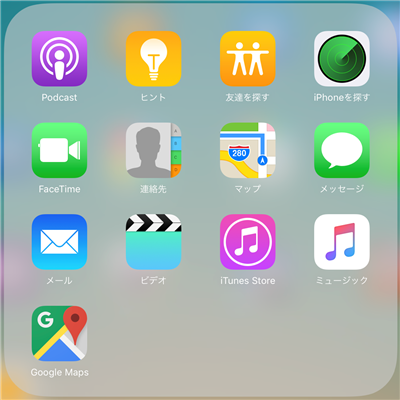
引用: https://abikosan.com/wp-content/uploads/2016/09/IMG_1600.png
実は購入したときに、既に入っているアプリもバツが出ない状態で削除できない状態になります。設定をした覚えがなくてもバツが出ないので削除できない状況になってしまい、悩んでしまうでしょうが、こうしたアプリのバツが出ない症状でもしっかり削除させることができます。
Safariやカメラ、iTunesStoreなどはもともとは入っているアプリのため、バツが出ないことになります。こうしたアプリでも、設定アプリから機能制限をかけることで非表示にさせることができます。

引用: https://sociorocketnews.files.wordpress.com/2016/01/014.jpg?w=640
iPhoneのアプリ削除に使うパス
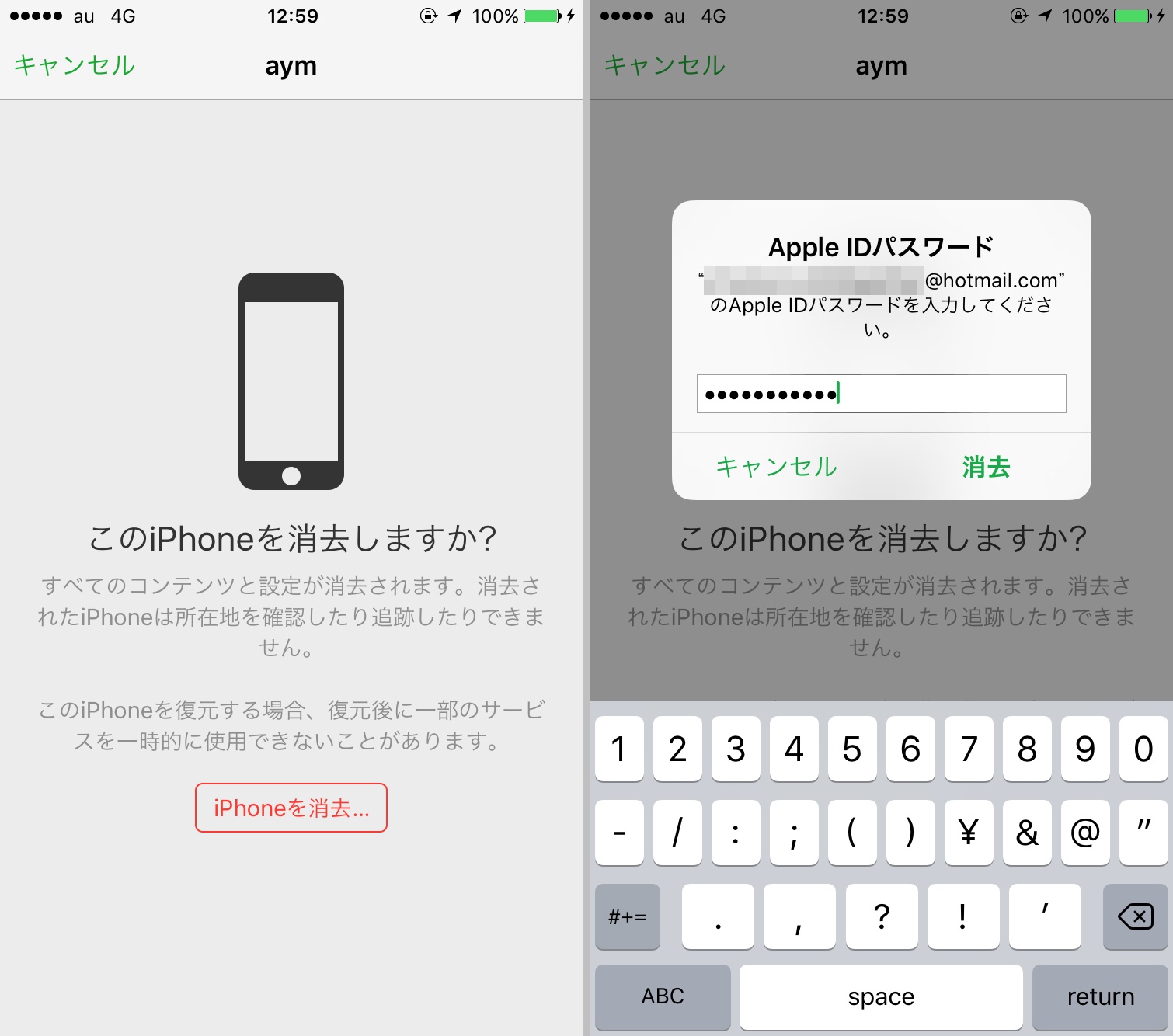
引用: https://s3-ap-northeast-1.amazonaws.com/goodspress/cms/wp-content/uploads/2016/06/fa8ee642c0b61490693a4fd1f28838cb.jpg
iPhoneのアプリの削除などの設定を行うときには、機能制限を利用することになりますが、このときにはパスを設定することになります。このパスをもし忘れてしまった場合は、操作ができない状態になりますので、必ず忘れないように注意しましょう。
もし忘れてしまった場合、同期していたパソコンがあれば、直前の状態に戻すことができますが、同期をしていなければ、工場出荷状態に戻すしかありません。そのため、パスを忘れたということにならないように気をつけましょう。
引用: https://iwiz-chie.c.yimg.jp/im_siggnkjsIwrSZEz1_YeolFyLrQ---x320-y320-exp5m-n1/d/iwiz-chie/que-12155003642
iPhoneのアプリのAppだけ削除
引用: https://encrypted-tbn0.gstatic.com/images?q=tbn:ANd9GcQkOlLwHV0Sw6YVKEI9ixi25jzPOBaeKlGz7ndfdkkj3NFGFWjlPA
iPhoneのアプリを削除してしまえば、当然、そのアプリに関するデータは削除されます。つまり、次にまた使用する場合にアプリをインストールしても、以前のデータは存在せず、一からアプリを使用する状態になってしまうのです。もし、一時的にアプリを見られたくないために削除するには、大きなリスクが伴ってしまうでしょう。アプリに含まれているデータは残しつつ、Appだけを削除することはできないのでしょうか。
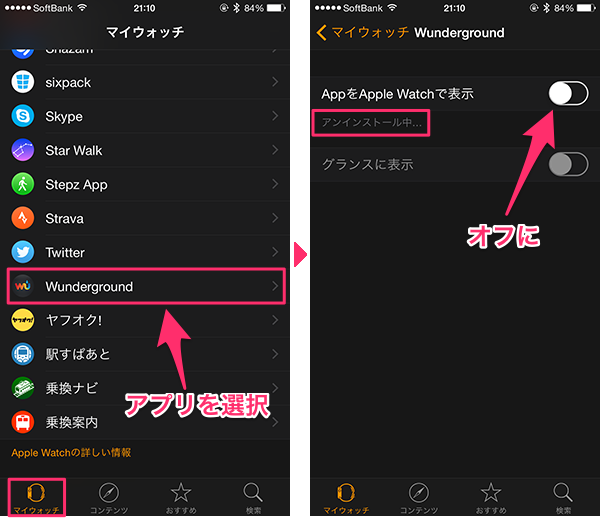
引用: http://livedoor.blogimg.jp/simpleguide/imgs/3/a/3a77c375.png
iPhoneのアプリのAppのみを削除する方法
引用: https://encrypted-tbn0.gstatic.com/images?q=tbn:ANd9GcS8JQAAyGGYX26kvjttrx9VHrotJIbWYlULLjPRAMXiMGTnCqzGXw
実は、アプリのAppのみを削除する方法はあります。Appのみの削除なので、後からまたアプリをインストールしてもデータは引き継がれます。この方法はまずは、設定アプリの一般を選び、iPhoneストレージをタップします。アプリを選んでAppを取り除くを選びます。
ここで注意しなければならないのが、Appを削除を選んでしまわないことです。Appを削除してしまうと、中のデータも消されてしまいますので注意が必要です。いずれにしても、削除をする場合には、慎重に作業を行うことが大切です。
引用: http://cdn.appllio.com/sites/default/files/styles/article-center/public/r-ios-11-appstore-app-icon-20180131.jpg?itok=xubzHNMh
iPhoneのAppアプリを削除後に復活
引用: https://encrypted-tbn0.gstatic.com/images?q=tbn:ANd9GcQEnIe91uiOhqvyGuF2RQJFvk9TystX2w76grbtGUkIAGiIBLBp
先程のAppのみを削除した後には、iPhoneのストレージ画面から簡単に再インストールして復活させることができます。この復活は、まさにもともとの状態への復活なので、例えばゲームアプリなどの場合には、セーブした途中のデータを引き継いでプレイすることができます。とても簡単な操作で削除と復活ができますので、しっかり覚えておきましょう。

引用: https://sp7pc.com/wp-content/uploads/2018/06/30956_25.jpg
iPhoneのアプリ削除のデメリット
引用: https://encrypted-tbn0.gstatic.com/images?q=tbn:ANd9GcTwEUoWGg3JupT6dODjWbDGv7IiYs_3KUx9ZF-V1KjldawvPmRv3A
iPhoneのアプリの履歴を削除することや、アプリ自体を削除することには、大なり小なりリスクが伴うことはかならず理解しておきましょう。もちろん、安全に消去して必要であればアプリを復活させる方法もありますが、それでも操作を誤った場合には、復活できない状況になることも理解をしておきましょう。
そのため安易にアプリを削除とすると考えるのではなく、必ず本当に削除しても良いのかを何度も確認するように意識付けることが大切です。後から失敗したということにならないために、履歴の削除や復活方法などを含めて確認するようにしましょう。

引用: https://applision.com/wp-content/uploads/2016/03/20160310-1.jpg
iPhoneのアプリの削除は容量の確保にも繋がる
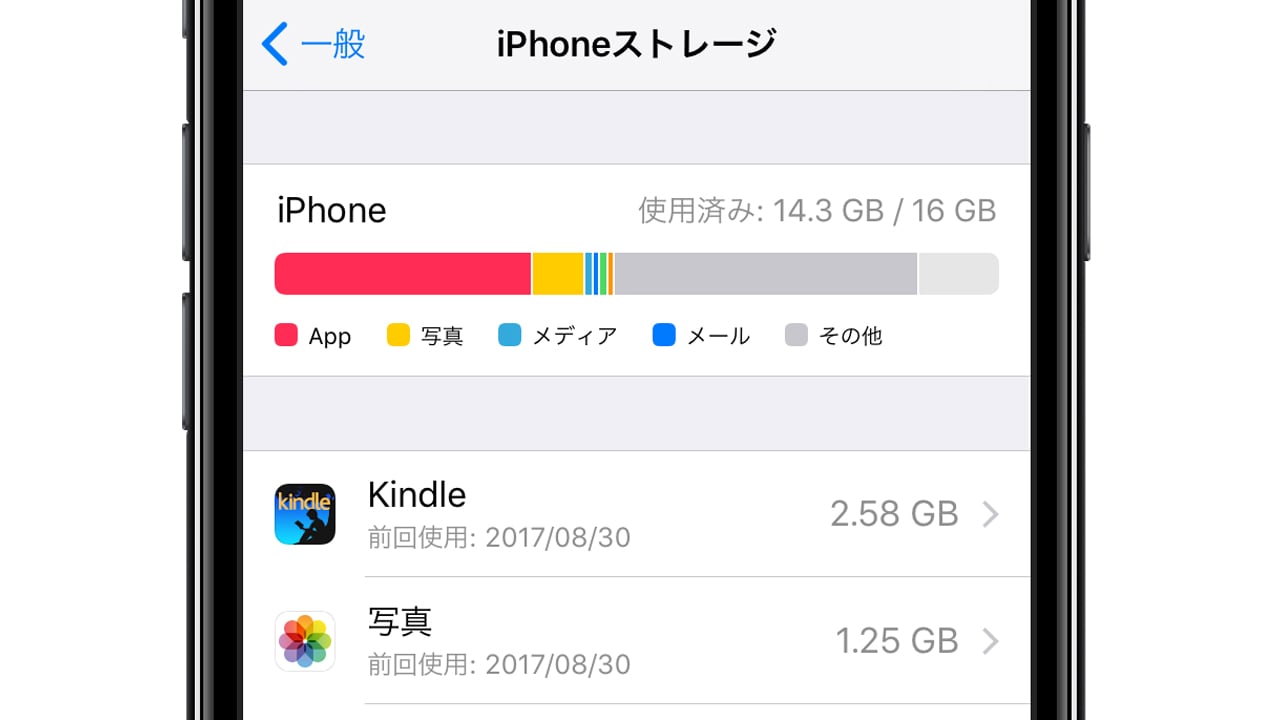
引用: https://mobilelaby.net/images/2017/08/ios-11-new-feature-offload-app-9.jpg
アプリやそのアプリに含まれるデータの削除は、見られたくないために削除するためだけではなく、容量の確保にも繋がります。アプリやアプリに含まれるデータの容量はアプリにもよりますが、データはとても大きくなります。使用すればするほど、そのデータは大きくなってしまいますので、削除を行うことで容量の確保にも繋がるのです。
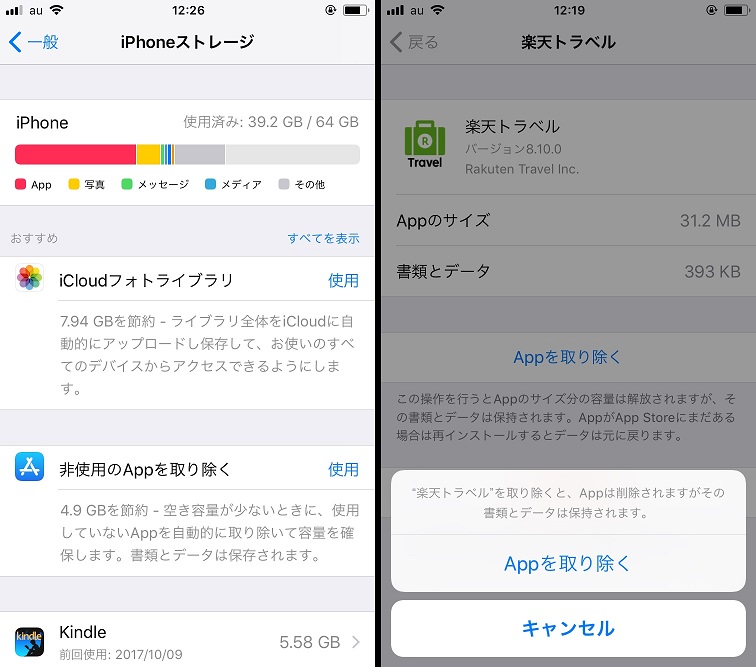
引用: https://s.aolcdn.com/hss/storage/midas/863568768c12e6b66036baadeea214b3/205780695/main.jpg
まとめ

引用: http://snswalker.com/wp-content/uploads/2015/10/smartphone12.jpg
iPhoneの大切なアプリの情報を削除しなければならないことは、今後起こるかもしれません。削除しなければならない理由はさまざまですが、重要なことは正しい削除方法を理解しておくことです。削除ができない、アプリの画面にバツが出ないなどのトラブルが起こり、削除できない状況に陥らないように、正しい知識を身につけておきましょう。
また、アプリを復活するときも同じです。アプリの情報をそのまま引き継いで、復活させる方法もありますので、上手に活用していきましょう。iPhoneはとても便利なスマートフォンですが、使い方を誤ると大切な情報が水の泡になってしまいます。とくに全ての情報をスマートフォンに頼っているという場合には、扱いには十分注意するようにしましょう。
引用: https://encrypted-tbn0.gstatic.com/images?q=tbn:ANd9GcT00ARMF8H6Kb2anM_UKZ9CDudiLD811LWiZhw_lR3EYmm-ib2Kmg



































